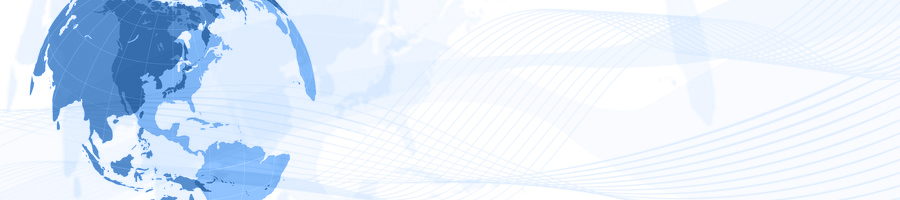MNOの楽天モバイル Unlimitプランで非公式ながらiPhoneX、iPhone8、iPhone7、iPhone6sでも利用できることがわかったので、MVNOの楽天モバイル(ドコモ回線)からMNOの楽天モバイル(楽天回線・パートナー回線)へ移行しました。
ここでは実際にiPhone7Plusに楽天モバイルを利用してみてわかったデメリットやRakuten Linkアプリを実際に利用した問題点がわかります。
iPhone7Plus+iOS14.5で楽天モバイル UN-LIMIT VI利用中です。UN-LIMIT移行時、Galaxy A7(楽天回線対応)も合わせて購入しました。
楽天モバイルでiPhone12販売開始!、これに合わせてiPhoneは楽天回線に正式対応しました!
こちらでご紹介している「iPhone7Plusで楽天モバイルが使えた」記事に書かれている内容は、裏技を利用した記事です。正式対応した今、これらは一切不要で、そのままiPhone7Plusで楽天モバイル使えます。最新のiOSへアップデートしてくださいね。
iPhone7 Plus+iOSの動作報告はこの記事の下部に記載しています(動作報告)。
最新iOSバージョン[iOS14.3以降]にアップデートすると圏外になり、従来の方法では復旧できなくなります。
【目次】
iPhone7Plusで利用するまでの流れと速度
iPhone7PlusでRakuten 4G表示になるまでの必要事項や設定の流れはkakuyasu-sim.jpを参考にしました。
kakuyasu-sim.jp:iPhone6s、iPhone7、iPhone8でも楽天モバイルのUNLIMITが使えるようになる裏技は本当?←本当に使えた!(要PC、iPhoneXとiPhoneSE第1世代も使える)
PCやMacが必要です。どこのだれかわからない方が作成した出所不明のファイルをダウンロード、iPhoneにインストールする必要もあります。抵抗がある方は絶対やめた方がいいと思います。やってしまったのでいまでも不安です。
一通りの設定を終えるとこのような速度でつながりました。
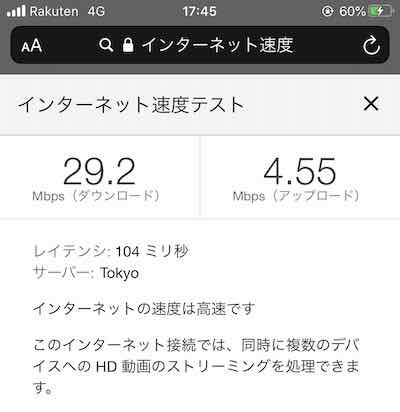
Safariでインターネット速度で検索することで実行できるインターネット速度テストの結果です。
Rakuten 4G表記が確認できますね!
どの時間でもこんな速度がでるの?いいえ出ませんでした。楽天モバイル UN-LIMITの時間帯別速度(パートナー回線の速度)はこちらに写真付きでまとめています。
楽天モバイル UN-LIMITをiPhone7Plusで利用するデメリットは?
都内では、楽天回線がつかめます。ただ私のエリアはパートナー回線だけつかめます。そのため、ここでご紹介するデメリットは楽天モバイルをパートナー回線で利用する方が対象です。
デメリット1:正式サポートされていない
iPhone6s/SE/7/8/Xと楽天モバイル UN-LIMITの組み合わせは非公式(2020年7月13日時点)です。
iOS13.5で楽天モバイル UN-LIMITを非公式な方法で対応させて利用し始めています。現在iOS13.5.1で利用中です。
iOS標準メッセージアプリでのSMS送信、受信はできません。Rakuten LinkでのSMS送信、受信はできます。
今後iOS14の公開が控えています。非公式な方法のため、アップデートして使えるのか?アップデートして大丈夫?こうした不安を付き合っていくことになります。
デメリット2:キャリア設定アップデート表示
こちらのデメリットは、iOS14+キャリア設定再適用でなくなっています。
iOS13ではこちらの症状がでていました。
「iPhone7Plusで利用するまでの流れと速度」でご紹介した方法で楽天モバイル UN-LIMITのSIMをiPhone利用中、このような「キャリア設定アップデート」がモーダルで表示されます。
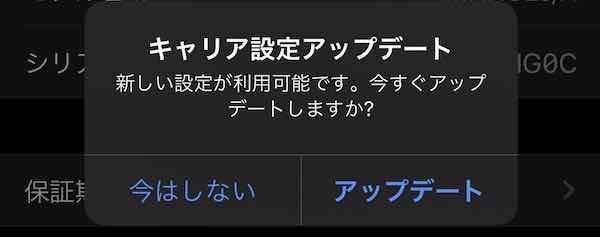
「今はしない」、「アップデート」どちらを選んでもこの表示を消すことができます。しばらく表示されません。移動中やアプリ利用中などタイミングを問わずひょっこり「キャリア設定アップデート」が表示されます。モーダルで表示されているので裏で動いているアプリは中断してしまいます。
通信可能な状態で「設定」>「一般」>「情報」の順にタップすることでも「キャリア設定アップデート」を表示させることができます。
iOS13で表示させなくする方法はありませんでした。長く使っているとストレスを感じることがあります。
iPhone7Plus(iOS13.5.1)+Rakuten Linkアプリで出来た事と気が付いたデメリット
iPhone7Plus iOS13でもインストールして、利用できる?できました!メッセージ送信できました!電話できました!
AppStoreにRakuten Linkありました。
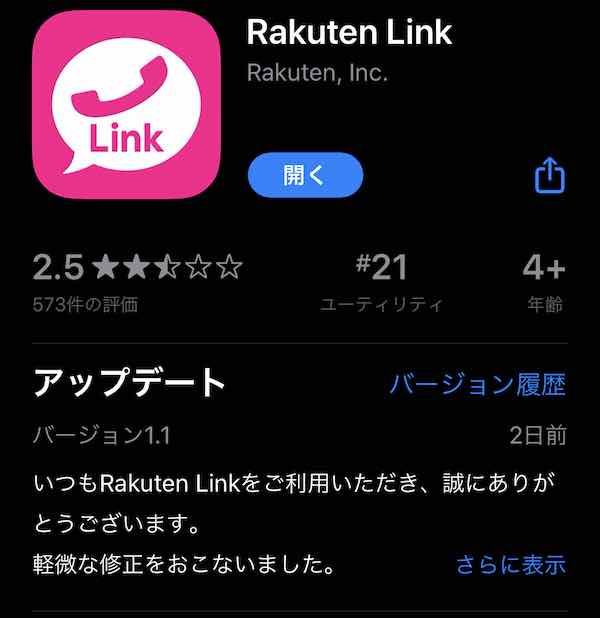
iPhone7Plusで利用できるの?できました。Rakuten LinkはiOS13以降に対応です。
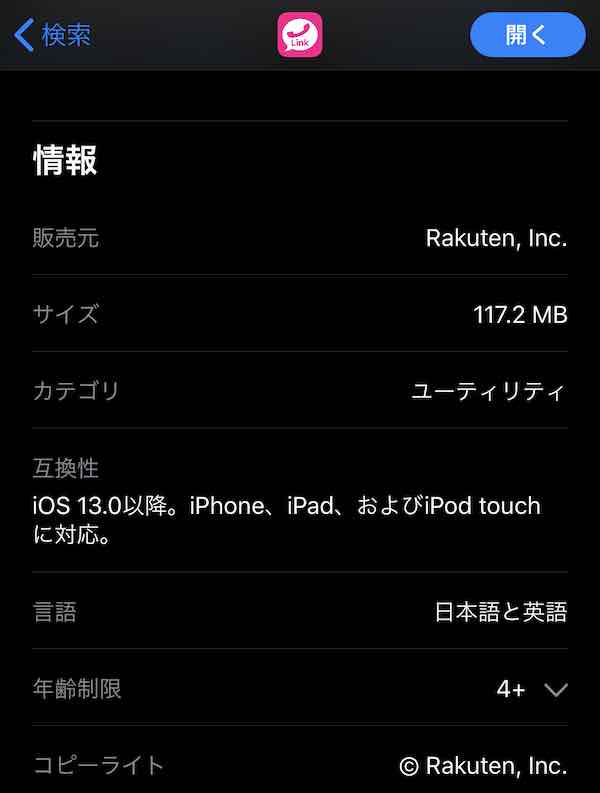
完全非公式な「iPhone7Plusで利用するまでの流れと速度」で設定したiPhoneは対象外?利用してもいいの?
正直これが一番不安のところです。6月ごろに楽天モバイルからアンケートが届きました。この際、正直にiPhone7Plusで利用している、正式に古いiPhoneでも利用できるようにしてほしい、Rakuten LinkアプリのiOS版を待ち望んでいるとアンケート回答しています。
また、Android版のRakuten Linkアプリは認証した(ログインした?)状態でアプリをアンインストールする際は、ログアウトしてくださいって注意書きがありました。
AndroidはRakuten Link認証後、SIMを抜いて箱詰めしてあるので、面倒です・・・
Rakuten Linkアプリの内容は、サーバーに記憶済みのようでした。Android版で電話した相手、メッセージした記録等、新規インストールしたiOS版に表示されています。
メッセージアプリ、通話アプリを使い分ける必要がでてきました。
非公式な方法で利用中のiPhone7PlusはメッセージアプリでSMSの送信・受信ができません。
通常SMSの利用はiOS標準のメッセージを利用しています。iPhone同士のメッセージは無料で送受信[iMessage]できたり、FaceTimeも無料で通話できるメリットがあります。Rakuten Linkアプリを使えば、国内通話無料、SMS送信無料のメリットがあります。
iPhone以外から電話番号宛にメッセージを送信すると、Rakuten Linkアプリで受信できました。
Rakuten LinkアプリからメッセージをiPhoneへ送信することができます。
相手のiPhoneからメッセージを返信すると、iMessageで受信しました。
相手からのメッセージはiMessageで管理することになるため、iPhoneユーザーへの送信は送受信がしっかり残るように標準メッセージアプリの利用が望ましいです。
端末を購入しないでiPhoneで楽天モバイルデビューしても大丈夫?
結果的にiPhone7Plusで使えるようになったので、私は端末購入しなくても大丈夫でした。購入してしまっているので子供用として有効利用しています。
魅力的なキャンペーン開催中なら合わせて購入することで楽天ポイント還元が多くもらえます。
楽天モバイルの最新キャンペーン
この際、Raluten Linkアプリを使うことがキャンペーンの条件にあります。
iPhoneSE2/iPhone11/iPhoneXS/iPhoneXR/iPhone11 Pro/iPhone11 Pro MAX/iPhoneXS MAXはRakuten Linkアプリの利用は可能です(2020年10月1日時点)。
これらiPhoneご利用の方は楽天モバイルが正式に使えるiPhoneとして認定しているので損する心配なく、安心してデビューできます。
上記以外のiPhoneの場合はRakuten Linkを利用の条件がクリアできないため、ポイント還元のチャンスを逃してしまうかもしれません。
私は楽天回線対応Galaxy A7で利用登録しています。そのため「iPhone7Plusで利用するまでの流れと速度」でご紹介した設定を行った非公式iPhoneのみのご利用でRakuten Link利用条件をクリアできるの?よくわかっていません。
(Rakuten Linkを利用できる端末(楽天回線対応)をすでにお持ちなら端末購入しなくても損しません。)
参考:購入したGalaxy A7で格安SIM(LINEモバイル)が使える?
使えました。 LINEモバイル(ドコモ回線)のベーシックプラン(通話なし、SMSあり)のSIMをGalaxy A7で利用できています。
ただ、APNの設定は手動で行う必要がありました。
LINEモバイルのAPNは2つあったのでもし動作しなくても両方試してみることをオススメします。
1つ目の情報(APN設定方法(Android)|LINEモバイル公式)では正しく設定しても使えませんでした。
ググってみたところAPNはもう一つあったので、こちらで設定したところ電波をつかむようになりましたよ。
楽天回線対応端末を購入する際の注意点
iPhone利用メインの場合、楽天回線対応端末はiPhoneに合わせて選ぶ必要があります。
iPhone SE(第2世代)、iPhone 11、iPhone XS、iPhone XRをご利用中の方は、eSIMモデルも選ぶことができます。
eSIM(イーシム)は、スマートフォンに内蔵された本体一体型のSIMです。
楽天回線対応のeSIM端末は、「Rakuten Mini」です。
これ以外のiPhone6s/iPhone7/iPhone8/iPhoneXをご利用中の方は、nano SIMの楽天回線対応端末を選びます。iPhoneはnanoSIMサイズです。同じnanoSIMにしておくことで使いまわしが可能になります。
実際届くのはマルチサイズSIMです。
標準SIMの他、必要に応じて、nanoSIM / microSIMにできます。
まとめ
ここまで実際にiPhone7Plusに楽天モバイルを利用してみてわかったデメリットなどをご紹介してきました。参考になれば幸いです。
iPhone持っていて、楽天モバイルにしようかなぁとお悩み中でしょうか?
iPhone6s、iPhone7、iPhone8、iPhoneXは*非公式*で利用できるというポイントを忘れてはいけないと思います。
私はうまくできましたが、今後も同じように使い続けることができる?って不安に思っています。
非公式のためサポートは期待できないので、問題が起きたら自力で対応することが求められます。
この辺りのことが不安なポイントでした。
そのためいざという時のために楽天回線対応端末も合わせて購入しています。どうせ購入するならキャンペーン適用可能な内に購入したほうが損しませんしね。
これから試される方は、楽天回線対応端末という保険も検討してみてくださいね。
【動作報告】
iOS14.5、iOS14.4は2021年4月27日以降キャリア設定のアップデート(Appleに認められた)で、そのままご利用できます。
iOS14.3までkakuyasu-sim.jp方式で設定したiPhone7Plus+楽天モバイル UN-LIMIT+Rakuten Linkの動作報告です。
iOS14.3以降 従来のハック(キャリア設定ファイル)では対応出来なくなっているようです。SIMロック解除アダプター(2千~3千円程度の価格)を利用することで楽天モバイルの利用ができたとkakuyasu-sim.jpに記されています。そろそろ変え時かも、と思っているiPhone7 Plusなので追加投資すべきか、悩んでいますよ。
iPhone5(ソフトバンクロック)+ドコモ系格安SIM+SIMロック解除アダプター(当時千円ぐらい)の構成で試したことがあります。SIMロック解除アダプターは結構曲者で、突然圏外になったり、復旧するのに別のSIMフリースマホが必要だったりして安定運用にはほど遠いイメージがあります。SIMロック解除アダプターには消極的です。外出先で圏外になったと心配してしまいます。→結局買わなくてよかったです
- iOS14.4 正常に利用できます。以前裏技の設定を行っている人は「APN構成プロファイルを削除」してください。これ忘れると圏外になりますよ。
- iOS14.4 アップデートしていません
- iOS14.3 アップデートしていません
- iOS14.2 通常利用できています。こちらの回避策が必要でした。
- iOS14.1 通常利用できています。こちらの回避策が必要でした。
- iOS14 通常利用できています。こちらの回避策が必要でした。
- iOS13.6.1 通常利用できています。
- iOS13.5.1 通常利用できています。緊急速報も受信できました。
iOS14.1/iOS14の現象(圏外)と解決方法
現象:【圏外】パートナー回線の電波を掴めません。
iOS14.1/iOS14では使えない?以下再適用で使えるようになりました。
解決にはiOS14.1/iOS14.0用のキャリア設定ファイルの再適用が必要です。(ファイル、手順はkakuyasu-sim.jpを参考にしています)
再適用後、iOS14.1でRakuten 4Gに接続できました。設定→一般→情報→キャリアは「UQ mobile 43.0」です。
再適用後、iOS14.0でRakuten 4Gに接続できました。設定→一般→情報→キャリアは「UQ mobile 42.0」です。
△ Safariでインターネット速度テストを実行、アップロードテストがいつまでたっても終わらない現象に1回出会っています。
こちらの現象はiOS、Safariの不具合の可能性もあります。